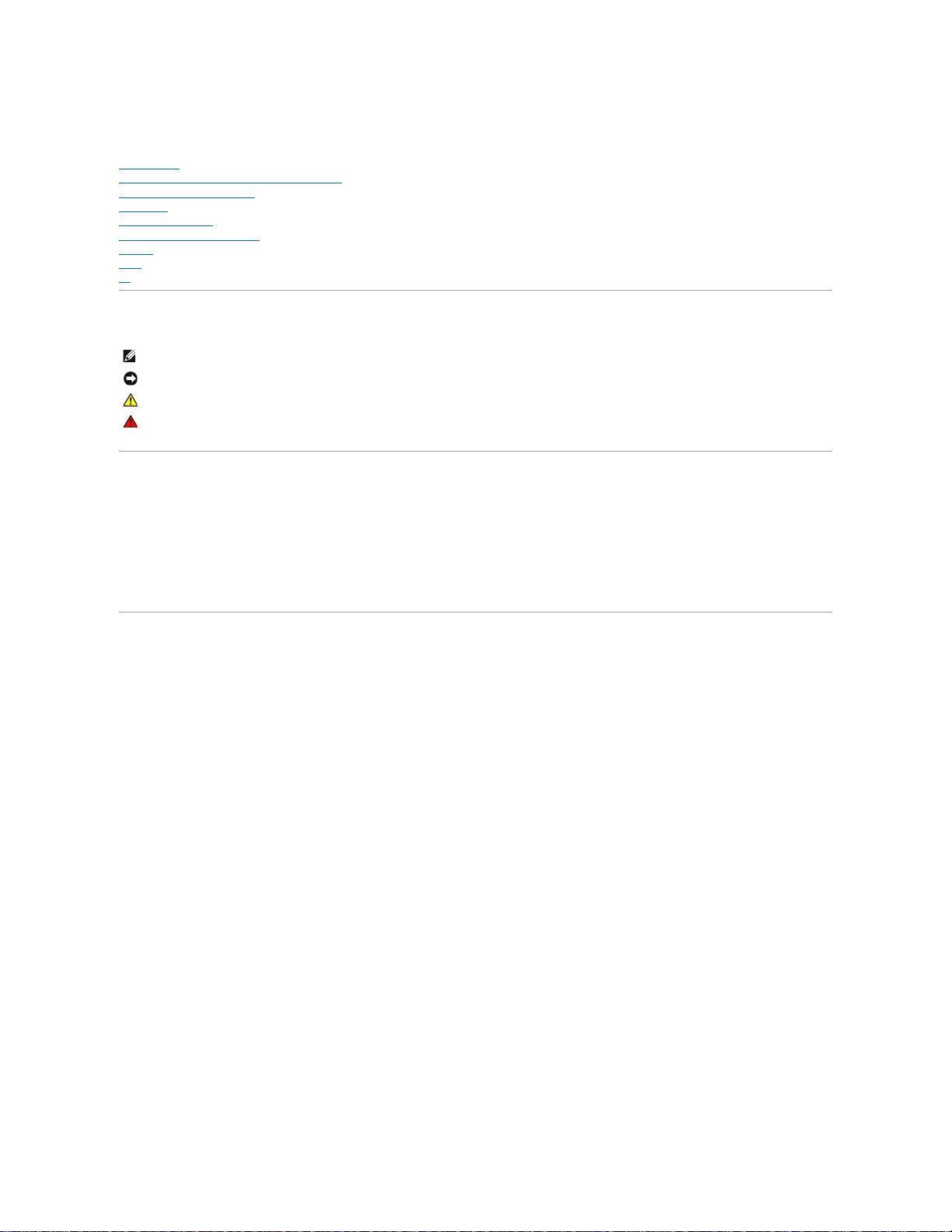
Dell™ PowerEdge™ 2500 시스템 사용 설명서
시스템 개요
Dell OpenManage Server Assistant CD 사용
시스템 설치 프로그램 사용
기술 사양
I/O 포트 및 커넥터
SCSI 드라이버 설치 및 구성
용어집
그림
표
주, 주의사항, 주의 및 경고
모델 SCL
본 설명서에 수록된 정보는 사전 통보 없이 변경될 수 있습니다.
© 2000 Dell Computer Corporation. 저작권 본사 소유.
Dell Computer Corporation의 서면 승인 없이 어떠한 방법으로도 무단 복제하는 것을 엄격히 금합니다.
본 설명서에 사용된 상표: Dell, PowerEdge, DELL 로고 및 Dell OpenManage는 Dell Computer Corporation의 상표이며 Intel 및 Pentium은 Intel Corporation의 등록 상표입니다. Microsoft, MS-DOS, Windows
및 Windows NT는 Microsoft Corporation의 등록 상표이며 Novell 및 NetWare는 Novell, Inc.의 등록 상표입니다.
특정 회사의 표시나 회사명 또는 제품을 지칭하기 위해 다른 상표나 상호를 본 설명서에서 사용할 수도 있습니다. Dell Computer Corporation은 자사가 소유하고 있는 것 이외의 다른 모든 등록 상표 및 상표명에 대한 어떠한 소
유권도 없음을 알려 드립니다.
초판 : 2001년 1월
주: 주는 컴퓨터를 보다 효율적으로 사용할 수 있는 중요 정보를 제공합니다.
주의사항: 주의사항은 하드웨어의 손상 또는 데이타 유실 위험을 설명하며, 이러한 문제를 방지할 수 있는 방법을 알려줍니다
.
주의: 주의는 부상 위험 상황을 알려주고, 대비하지 못한 경우 부상을 최소화할 수 있도록 해줍니다
.
경고: 경고는 위험한 상황을 알려주며 위험에 대처하지 않는 경우, 심각한 부상이나 사망할 우려가 있습니다
.
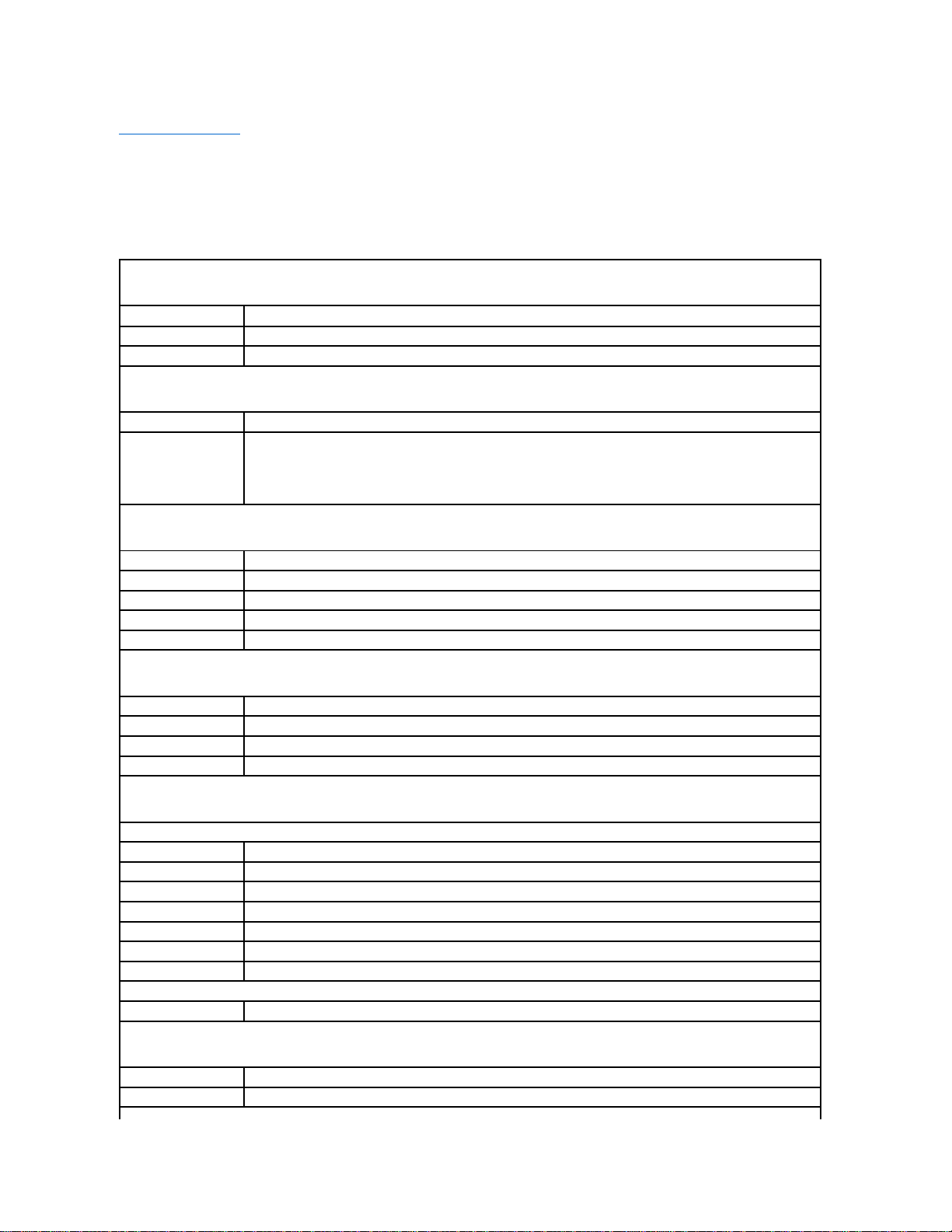
목차 페이지로 돌아가기
기술 사양
Dell™ PowerEdge™ 2500 시스템 사용 설명서
표 A-1. 기술 사양
마이크로프로세서
마이크로프로세서 종류
최소 933MHz의 내부 작동 주파수 및 133MHz의 외부 작동 주파수를 가지는 Intel® Pentium™ III 마이크로프로세서
전면 버스 속도
133MHz
내장형 캐쉬
256KB 레벨 2 캐쉬
확장 버스
버스 종류
PCI
확장 슬롯
2개의 64비트, 66MHz 슬롯
3개의 64비트, 33MHz 슬롯
2개의 32비트, 33MHz 슬롯
메모리
구조
72비트 ECC PC-133 SDRAM, 2-to-1 인터리브
메모리 모듈 소켓
6
메모리 모듈 용량
64, 128, 256, 512MB 또는 1GB
최소 RAM
128MB(64MB 메모리 모듈 사용)
최대 RAM
4GB
드라이브
디스켓 드라이브
3.5인치, 1.44MB 디스켓 드라이브
테이프 드라이브
내장형 및 외장형 테이프 드라이브 옵션
SCSI 장치
8개의 1인치, 내장형, 핫 플러그가능 Ultra3 SCSI 하드 디스크 드라이브 베이
CD-ROM 드라이브
1개의 IDE CD-ROM 드라이브
포트 및 커넥터
외부 접근가능:
직렬(DTE)
2개의 9핀 커넥터. 16550 호환
병렬
1개의 25핀 커넥터(양방향)
비디오
1개의 15핀 커넥터
PS/2형 키보드
6핀 미니 DIN 커넥터
PS/2 호환 마우스
6핀 미니 DIN 커넥터
USB
2개의 USB 준수 4핀 커넥터
NIC
내장형 NIC용 RJ45 커넥터
내부 접근가능:
SCSI 채널
2개의 68핀 Ultra3 SCSI 커넥터
비디오
비디오 종류
ATI Rage XL 비디오 컨트롤러 VGA 커넥터
비디오 메모리
8MB
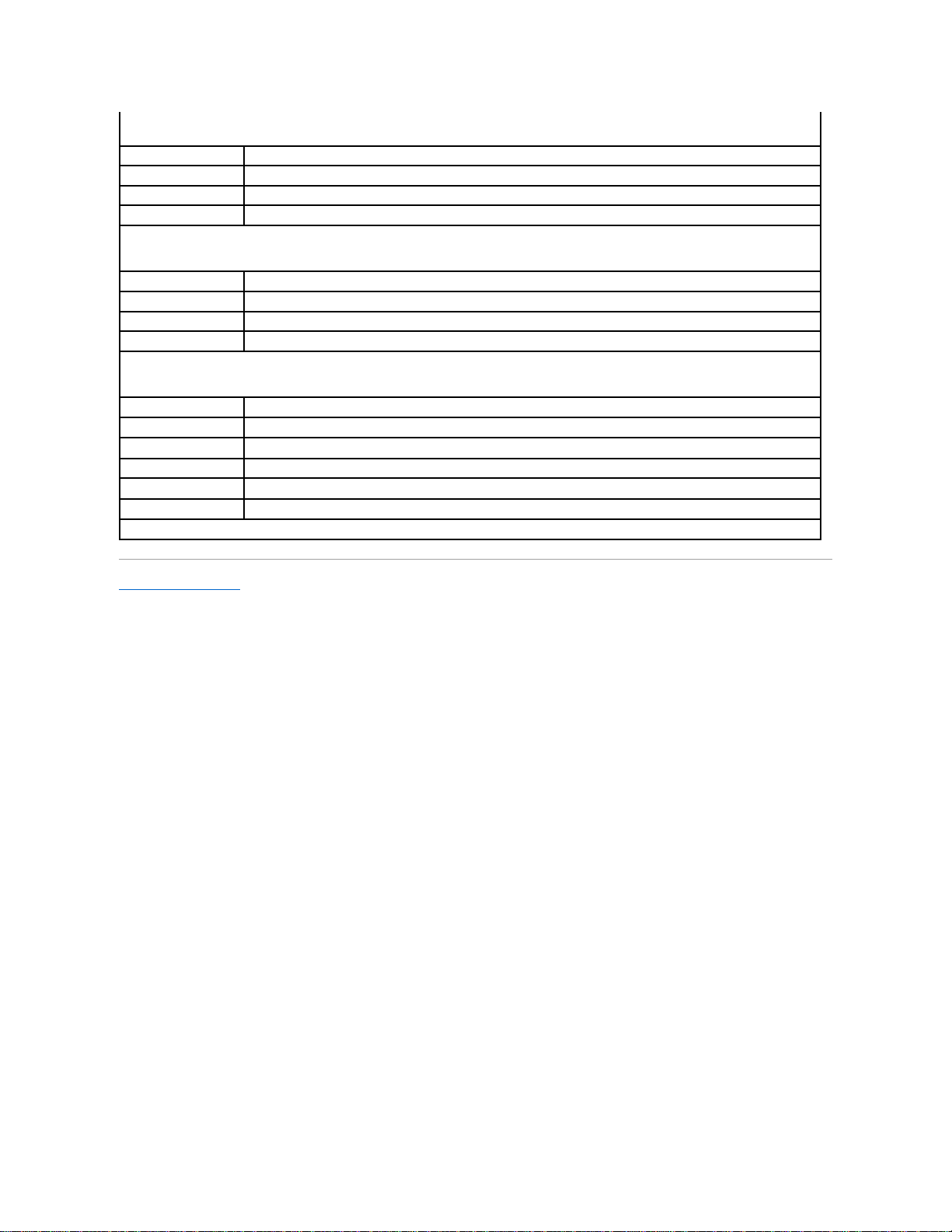
목차 페이지로 돌아가기
전원
DC 전원 공급 장치:
와트
2 +1 중복 구성시 최대 3개의 300W 전원 공급 장치(600 사용가능한 와트)
전압
90-240V, 47/63Hz
시스템 전지
CR2032 3.0V 리튬 코인 셀
규격
높이
44.5cm(17.5인치)
폭
23.0cm(9.05인치[5U])
깊이
62.3cm(24.54인치)
무게
40.9kg(90lb), 최대 구성시
환경
온도:
작동시
10°~30°C(50°~95°F)
보관시
-40°~70°C2(-40°~158°F)
상대 습도:
작동시
85%(40°C[104°F]에서 비응축)
보관시
95%(55°C[131°F]에서 비응축)
주: 이 표에 나오는 약어 및 머리 글자의 전체 이름은 용어집을 참조하십시오.
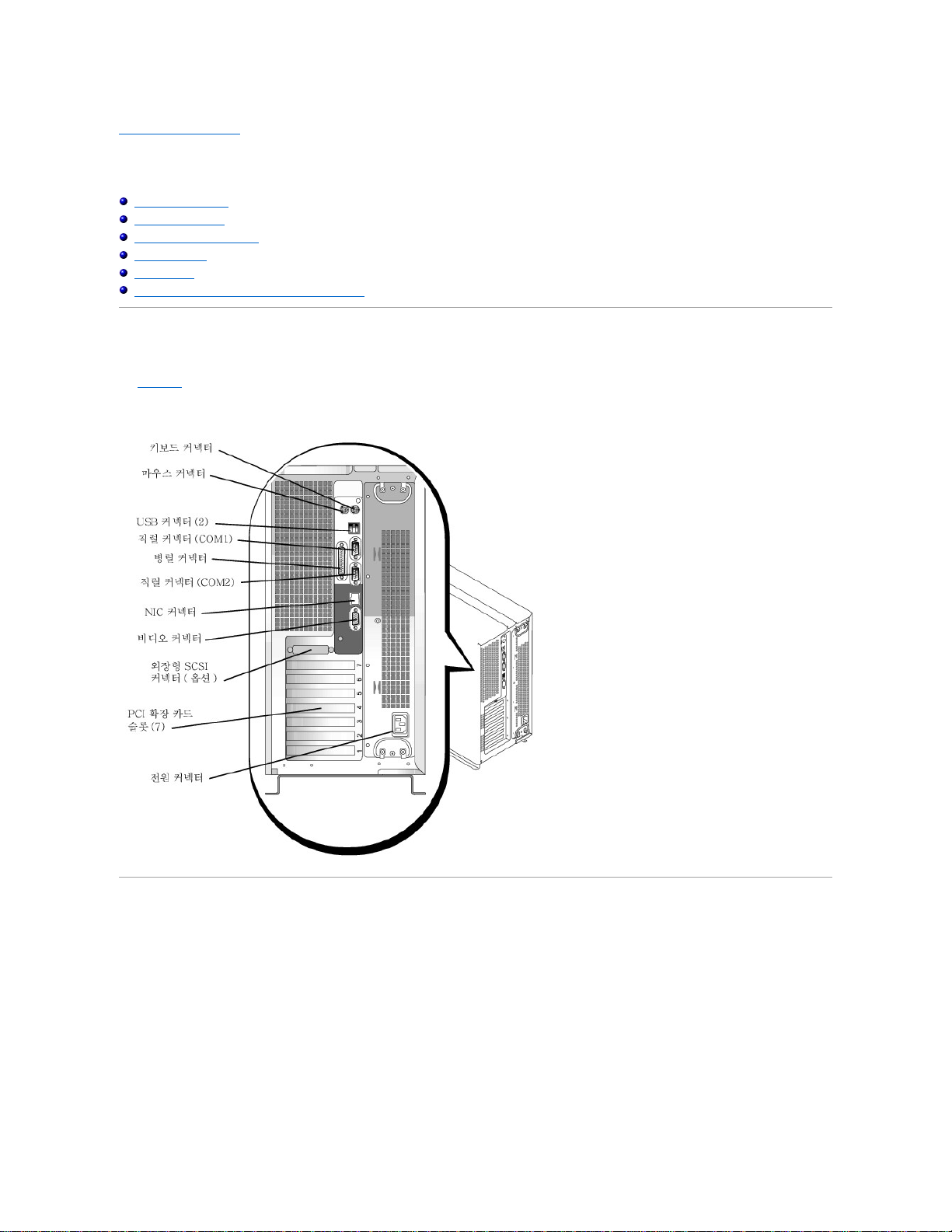
목차 페이지로 돌아가기
I/O 포트 및 커넥터
Dell™ PowerEdge™ 2500 시스템 사용 설명서
I/O 포트 및 커넥터
직렬 및 병렬 포트
키보드 및 마우스 커넥터
비디오 커넥터
USB 커넥터
내장형 네트워크 인터페이스 컨트롤러 커넥터
I/O 포트 및 커넥터
시스템 후면 패널에 있는 I/O 포트와 커넥터는 시스템과 다른 외장형 장치(예를 들면 키보드, 마우스,프린터, 모니터 등)가 통신하는 관문입니
다. 그림 B-1은 시스템의 I/O 포트 및 커넥터 모습입니다.
그림 B-1. I/O 포트 및 커넥터
직렬 및 병렬 포트
2개의 내장형 직렬 포트는 후면 패널의 9핀 D 초소형 커넥터를 사용합니다. 이 포트는 직렬 데이타 전송(한 라인에서 한 번에 1비트의 데이타
전송)이 필요한 외장형 모뎀, 프린터, 플로터 및 마우스와 같은 장치에 사용합니다.
대부분의 소프트웨어는 직렬 포트를 지정할 때 COM1, COM2와 같이 COM(Communications)이라는 용어에 번호를 붙여 사용합니다. 시스템
에 내장된 직렬 포트는 기본적으로 COM1 및 COM2로 지정되어 있습니다.
내장형 병렬 포트는 시스템 후면 패널의 25핀 D 초소형 커넥터를 사용합니다. 이 I/O 포트는 데이타를 병렬 형식으로 전송합니다(8데이타 비트
또는 1바이트의 데이타가 단일 케이블에서 동시에 8개의 라인을 통하여 전송). 병렬 포트는 주로 프린터 연결에 사용됩니다.
대부분의 소프트웨어는 병렬 포트를 지정할 때 LPT1과 같이 LPT(Line Printer)라는 용어에 병렬 포트를 나타내는 번호를 붙여 사용합니다. 시
스템에 내장된 병렬 포트는 기본적으로 LPT1으로 지정됩니다.
예를 들면, 포트 지정은 소프트웨어 설치 단계에서 프린터가 연결되는 포트를 정의하여 소프트웨어에 출력 위치를 알려줍니다(포트 번호가 틀
리면 프린터는 인쇄하지 못합니다).
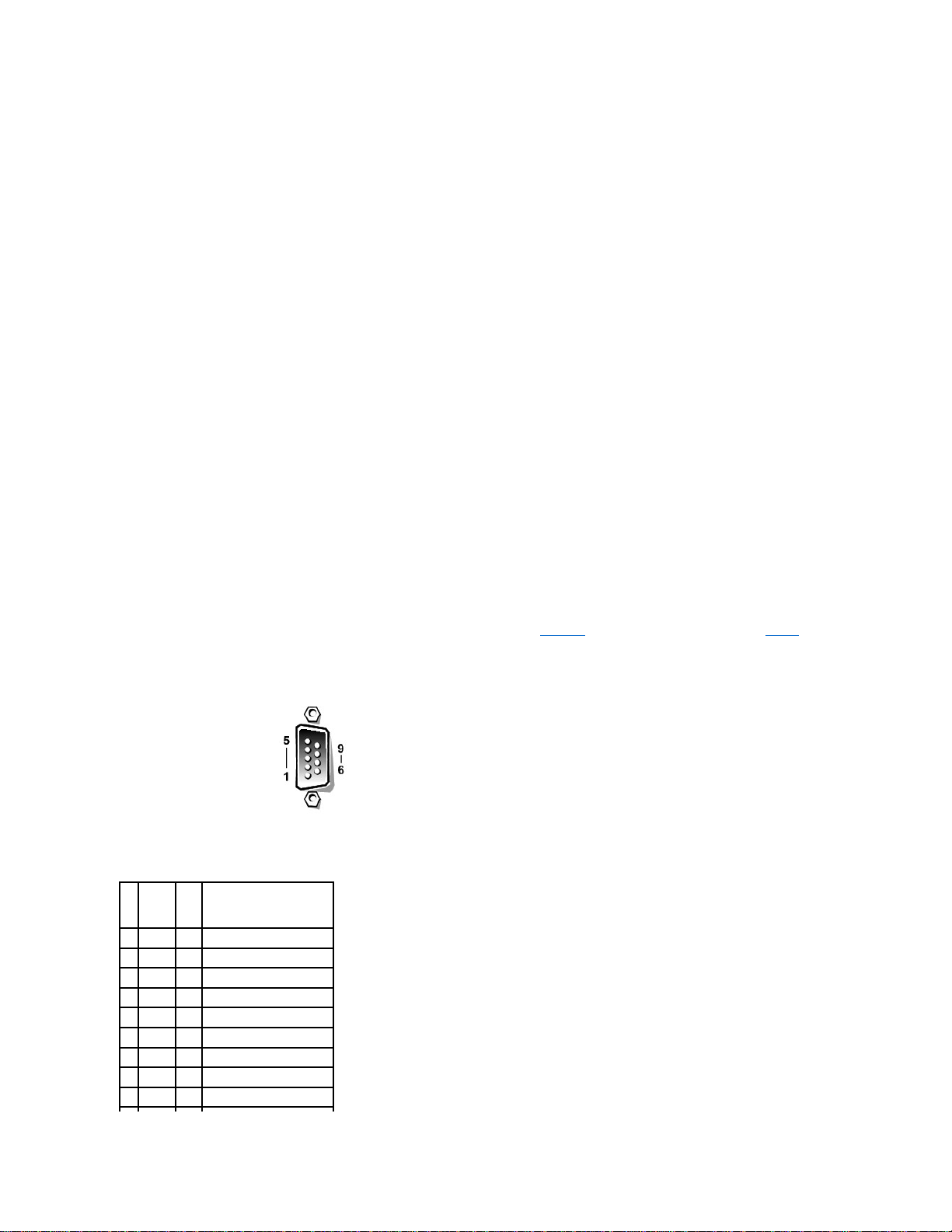
직렬 또는 병렬 포트 확장 카드 추가
본 시스템에는 직렬 포트에 맞춰 자동으로 구성되는 기능이 있습니다. 이러한 기능을 통해 내장형 포트 중 하나와 지정이 같은 직렬 포트가 있
는 확장 카드를 재구성하지 않고도 추가할 수 있습니다. 시스템이 확장 카드의 직렬 포트 번호가 동일하게 지정되어 있는 것을 감지하면, 지정
가능한 다음 포트 번호를 내장된 포트에게 재할당합니다.
새 포트 및 재배치한 COM 포트는 다음의 IRQ(Interrupt ReQuest) 설정값을 공유합니다:
COM1, COM3: IRQ4(설정 공유)
COM2, COM4: IRQ3(설정 공유)
COM 포트의 I/O 주소 설정은 다음과 같습니다:
COM1: 3F8h
COM2: 2F8h
COM3: 3E8h
COM4: 2E8h
예를 들면, COM1로 지정된 포트가 있는 모뎀 카드를 추가할 경우, 시스템은 논리적 COM1을 모뎀 카드 주소로 인식합니다. 컴퓨터는 COM1
로 지정된 내장형 직렬 포트를 COM1 IRQ 설정을 공유하는 COM3에 자동으로 재배치합니다(IRQ 설정을 공유하는 2개의 COM 포트를 가지고
있을 경우, 필요에 따라 두 포트를 사용할 수 있지만 동시에 두 포트를 사용할 수는 없습니다). COM1 및 COM3로 지정된 직렬 포트로 1개 이
상의 확장 카드를 설치하는 경우, 대응되는 내장형 직렬 포트가 비활성화됩니다.
COM 포트를 재할당하는 카드를 추가하기 전에, 소프트웨어와 함께 제공되는 설명서를 참조하여 소프트웨어가 새로운 COM 포트 지정에 배
치될 수 있는지 확인하십시오.
자동 구성하지 않으려면, 내장형 포트의 지정은 그대로 두고, 확장 카드에 있는 점퍼를 재설정하여 카드의 포트 지정을 다음 사용가능한 COM
번호로 변경하면 됩니다. 다른 방법으로는 System Setup 프로그램에서 내장형 포트를 비활성화하면 됩니다. 확장 카드 설명서에는 카드의 기
본 I/O 주소 및 사용가능한 IRQ 설정값이 표시되어 있습니다. 또한 필요에 따라 포트의 주소 재지정 및 IRQ 설정 변경에 대한 지시사항도 제공
합니다.
LPT1(IRQ7, I/O 주소 378h)로 구성된 병렬 포트와 같이 확장 카드를 포함한 장치를 추가하는 경우 System Setup 프로그램을 실행하여 내장형
병렬 포트를 다시 맵핑해야 합니다.
운영 체제의 직렬 및 병렬 포트를 처리하는 방식 및 명령 순서에 대한 일반 정보는 운영 체제 설명서를 참조하십시오.
직렬 포트 커넥터
하드웨어를 재구성하려면, 직렬 포트 커넥터의 신호 정보 및 핀 번호가 필요합니다. 그림 B-2는 직렬 포트 커넥터의 핀 번호이며 표 B-1은 직
렬 포트 커넥터의 핀 지정 및 인터페이스 신호 정의입니다.
그림 B-2. 직렬 포트 커넥터 핀 번호
표 B-1. 직렬 포트 커넥터 핀 번호
핀
신호 I/O 정의 1 DCD I 데이타 캐리어 감지
2
SIN I 직렬 입력
3
SOUT O
직렬 출력
4
DTR
O
데이타 단말기 준비 완료
5
GND
N/A 신호 접지
6
DSR I 데이타 설정 준비 완료
7
RTS O 전송 요구
8
CTS I 전송 취소
9
RI I 링 표시등
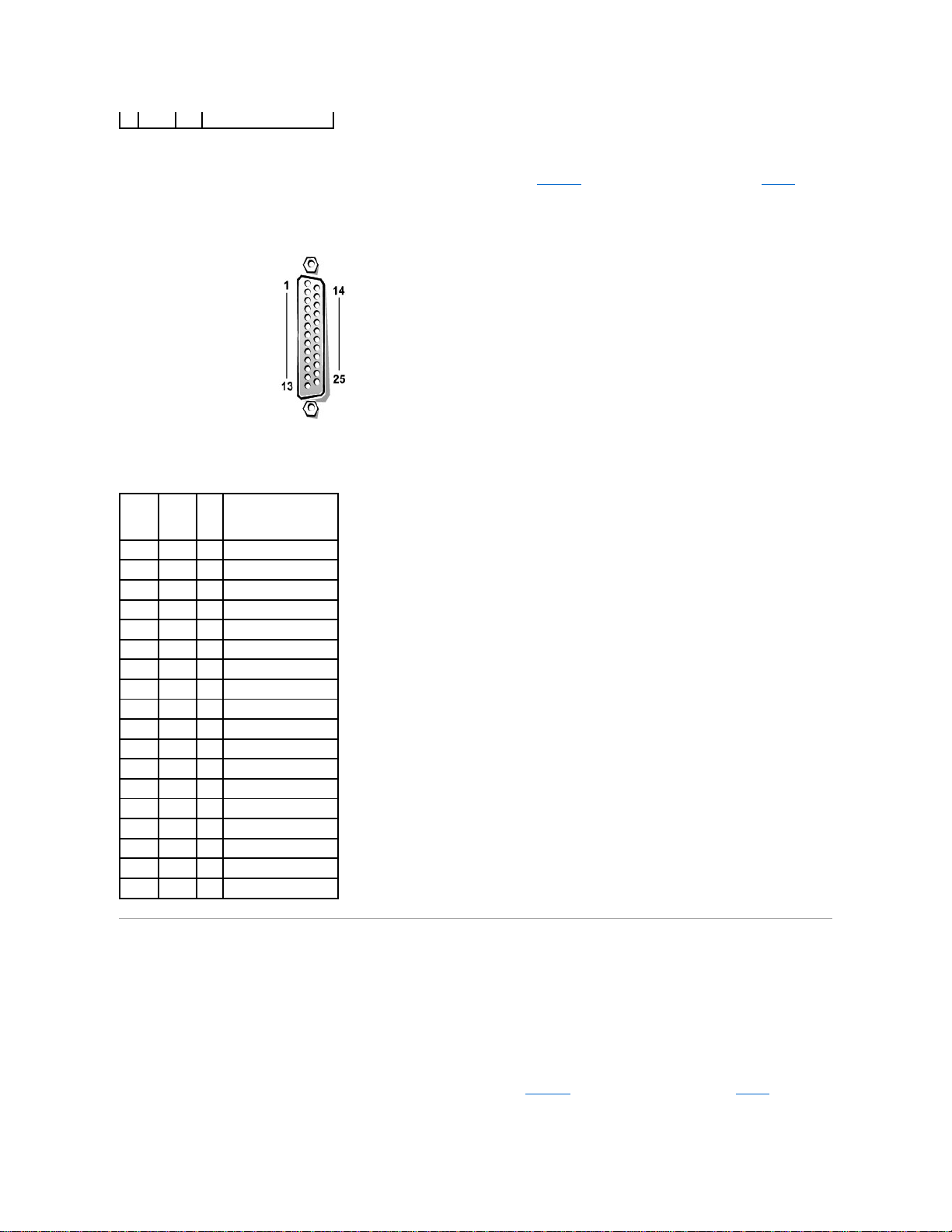
병렬 포트 커넥터
하드웨어를 재구성하려면, 병렬 포트 커넥터의 핀 번호와 신호 정보가 필요합니다. 그림 B-3은 병렬 포트 커넥터의 핀 번호이며 표 B-2는 병
렬 포트 커넥터의 핀 지정 및 인터페이스 신호 정의입니다.
그림 B-3. 병렬 포트 커넥터 핀 번호
키보드 및 마우스 커넥터
시스템은 PS/2(Personal System/2)형 키보드 및 PS/2 호환 마우스를 사용합니다. 두 장치의 케이블을 시스템 후면 패널의 6핀 소형 DIN
(Deutsche Industrie Norm) 커넥터에 연결하십시오.
마우스 드라이버 소프트웨어는 새로운 마우스 움직임을 감지할 때마다 IRQ12를 발생시켜 마이크로프로세서에 마우스 우선 순위를 부여합니
다. 또한, 드라이버 소프트웨어는 마우스 데이타를 제어 중인 응용프로그램으로 전송합니다.
키보드 커넥터
하드웨어를 재구성하려면, 키보드 커넥터의 핀 번호 및 신호 정보가 필요합니다. 그림 B-4는 키보드 커넥터의 핀 번호이며 표 B-3은 키보드
커넥터의 핀 지정 및 인터페이스 신호 정의입니다.
쉘
N/A
N/A 섀시 접지
표 B-2. 병렬 포트 핀 지정
핀
신호 I/O 정의 1 STB#
I/O
스트로브
2
PD0
I/O
프린터 데이타 비트 0
3
PD1
I/O
프린터 데이타 비트 1
4
PD2
I/O
프린터 데이타 비트 2
5
PD3
I/O
프린터 데이타 비트 3
6
PD4
I/O
프린터 데이타 비트 4
7
PD5
I/O
프린터 데이타 비트 5
8
PD6
I/O
프린터 데이타 비트 6
9
PD7
I/O
프린터 데이타 비트 7
10
ACK#
I
승인
11
BUSY
I
사용 중
12
PE I 용지 없음
13
SLCT
I
용지 선택
14
AFD#
O
자동 용지 공급
15
ERR#
I
오류
16
INIT#
O
프린터 초기화
17
SLIN#
O
입력 선택
18–25
GND
N/A 신호 접지
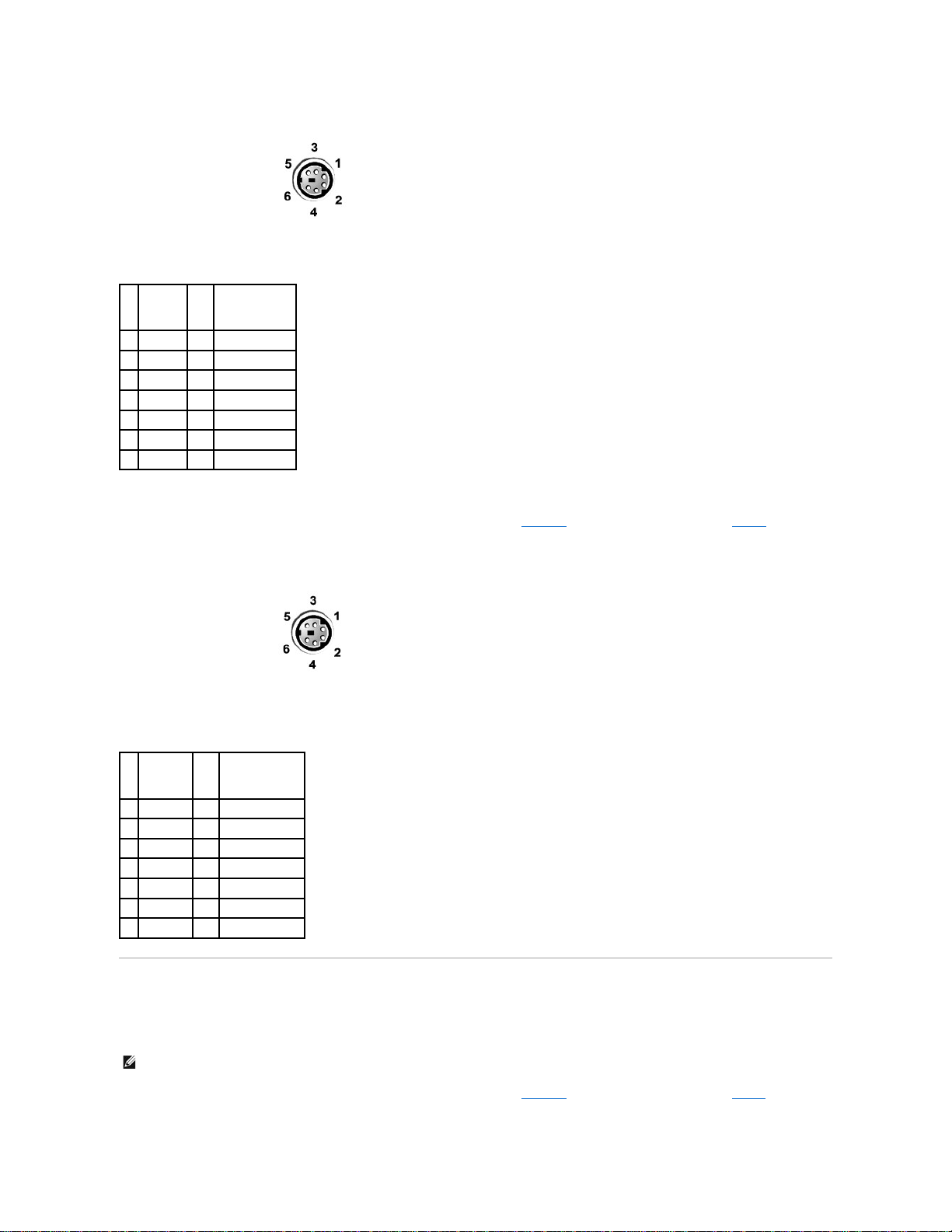
그림 B-4. 키보드 커넥터 핀 번호
마우스 커넥터
하드웨어를 재구성하려면, 마우스 커넥터의 핀 번호와 신호 정보가 필요합니다. 그림 B-5는 마우스 커넥터의 핀 번호이며 표 B-4는 마우스 커
넥터의 핀 지정 및 인터페이스 신호 정의입니다.
그림 B-5. 마우스 커넥터 핀 번호
비디오 커넥터
시스템에 VGA(Video Graphics Array) 호환 모니터를 연결하는 경우, 15 핀 고밀도 D 초소형 커넥터를 이용합니다. 시스템 보드의 비디오 회로
는 모니터의 적색, 녹색 및 청색 전자총의 구동 신호를 동기화합니다.
하드웨어를 재구성하려면, 비디오 커넥터의 핀 번호와 신호 정보가 필요합니다. 그림 B-6은 비디오 커넥터의 핀 번호이며 표 B-5는 비디오 커
넥터의 핀 지정 번호 및 인터페이스 신호 정의입니다.
표 B-3. 키보드 커넥터 핀지정
핀
신호 I/O 정의 1 KBDATA
I/O
키보드 데이타
2
NC
N/A 연결 없음
3
GND
N/A 신호 접지
4
FVcc
N/A
퓨즈 공급 전압
5
KBCLK
I/O
키보드 클럭
6
NC
N/A 연결 없음
쉘
N/A
N/A 섀시 접지
표 B-4. 마우스 커넥터 핀 지정
핀
신호 I/O 정의 1 MFDATA
I/O
마우스 데이타
2
NC
N/A 연결 없음
3
GND
N/A 신호 접지
4
FVcc
N/A
퓨즈 공급 전압
5
MFCLK
I/O
마우스 클럭
6
NC
N/A 연결 없음
쉘
N/A
N/A 섀시 접지
주: 비디오 카드를 설치하면 시스템의 내장형 비디오 서브시스템이 자동으로 비활성화됩니다
.
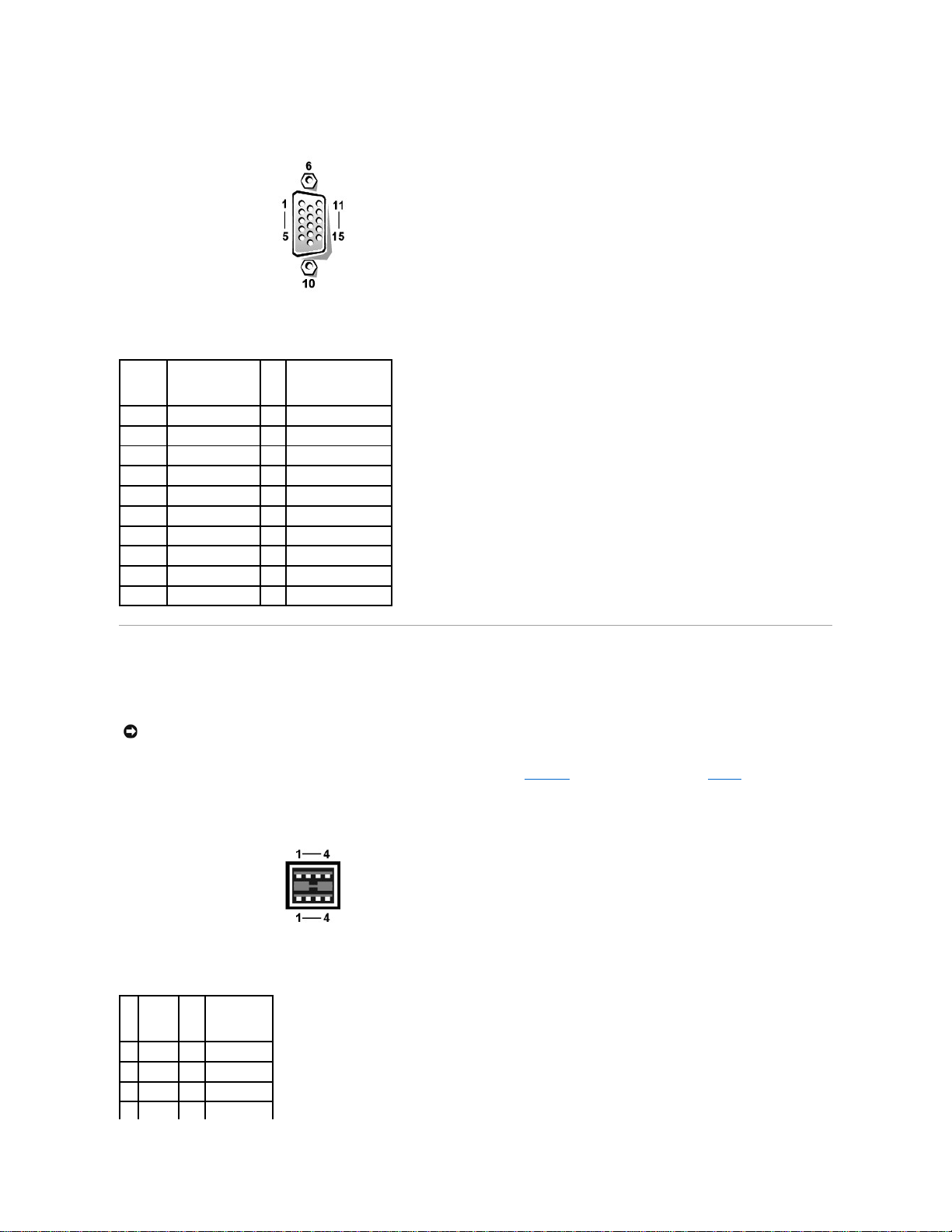
그림 B-6. 비디오 커넥터 핀 번호
USB 커넥터
본 시스템에는 USB 준수 장치 연결용 USB(Universal Serial Bus) 커넥터가 2개 있습니다. USB 장치는 마우스, 프린터, 키보드, 시스템 스피커
와 같은 일반적인 장치입니다.
하드웨어를 재구성하려면, USB 커넥터의 핀 번호와 신호 정보를 알아야 합니다. 그림 B-7은 USB 커넥터의 모습이며 표 B-6은 USB 커넥터의
핀 지정 및 인터페이스 신호 정의입니다.
그림 B-7. USB 커넥터 핀 번호
표 B-5. 비디오 커넥터 핀 지정
핀
신호 I/O 정의 1 RED O 적색 비디오
2
GREEN
O
녹색 비디오
3
BLUE
O
청색 비디오
4
NC
N/A 연결 없음
5–8, 10
GND
N/A 신호 접지
9
VCC
N/A Vcc
11
NC
N/A 연결 없음
12
DDC 데이타 출력
O
모니터 검색 데이타
13
HSYNC
O
수평 동기
14
VSYNC
O
수직 동기
주의사항: 채널당 500mA(milliAmperes) 또는 +5V의 최대 전류를 사용하는 USB 장치는 연결하지 마십시오. 임계값을 초과하는 장치를
연결하면 USB 포트가 종료될 수 있습니다. 장치의 최대 전류 등급은 USB 장치와 함께 제공된 설명서를 참조하십시오.
표 B-6. USB 커넥터 핀 지정
핀
신호 I/O 정의 1 Vcc
N/A 공급 전압
2
DATA
I
데이타 입력
3
+DATA
O
데이타 출력
4
GND
N/A 신호 접지
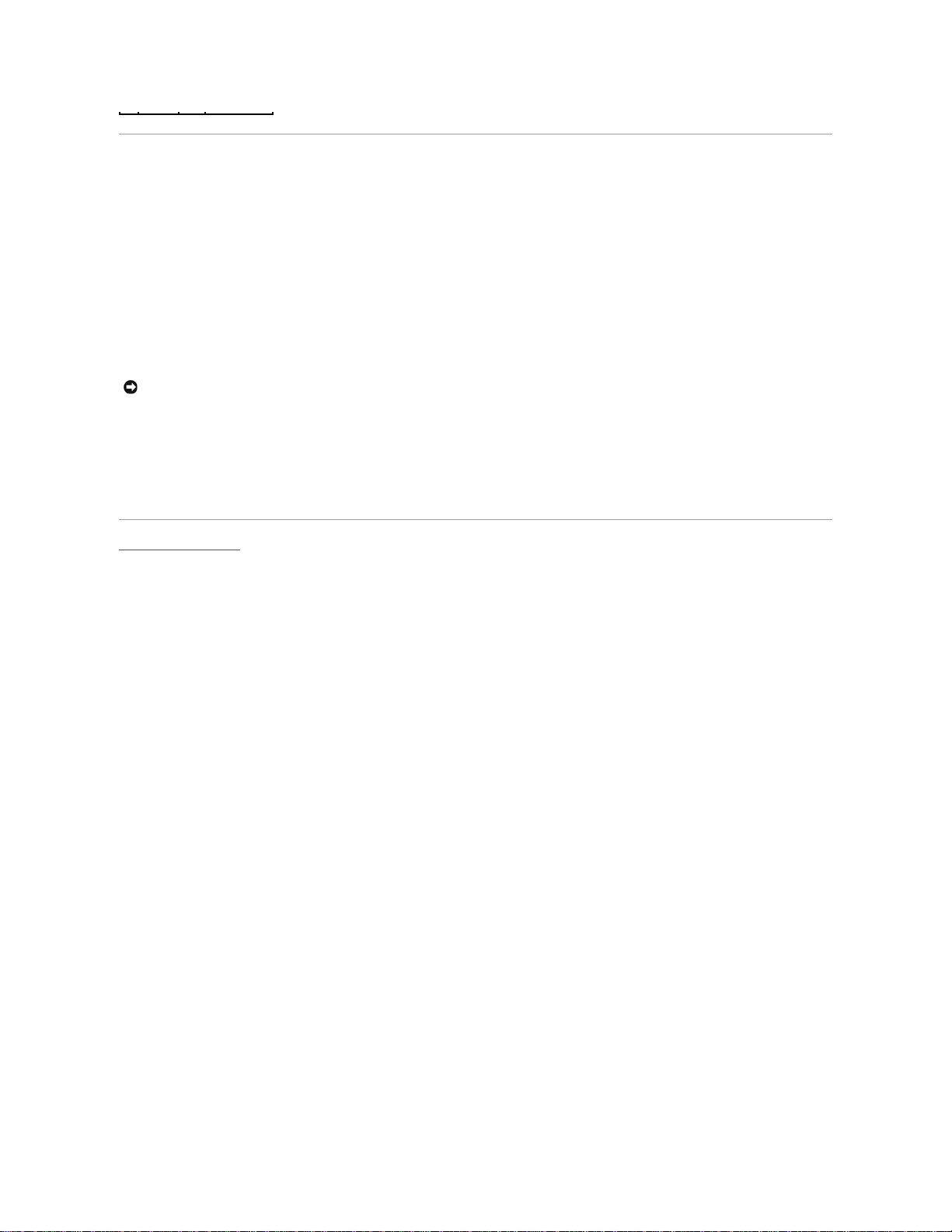
내장형 네트워크 인터페이스 컨트롤러 커넥터
시스템에는 10/100Mbps(Megabit-per-second) NIC(Network Interface Controller)가 내장되어 있습니다. NIC는 별도의 네트워크 확장 카드에
있는 모든 기능을 제공하며 10BASE-T와 100BASE-TX Ethernet 표준을 둘 다 지원합니다.
NIC에는 Wakeup On LAN 기능이 있어 특정 LAN(Local Area Network) 신호를 사용하여 서버 관리 콘솔로부터 시스템을 시작할 수 있습니다.
Wakeup On LAN 기능을 사용하면 원격으로 시스템을 설치하고 소프트웨어를 다운로드 및 설치할 수 있으며 파일 업데이트, LAN 사용량이 적
은 주말이나 업무 시간 이후에 자산을 추적할 수 있습니다.
네트워크 케이블 요건
시스템의 RJ45 NIC 커넥터는 표준 RJ45 호환 플러그가 있는 UTP(Unshielded Twisted Pair) Ethernet 케이블에 사용하도록 제작된 것입니다.
UTP 케이블의 한쪽 끝을 플러그가 제자리에 고정될 때까지 NIC 커넥터 쪽으로 누르십시오. 네트워크 구성에 따라 케이블의 다른 쪽 끝을 RJ45
잭 벽판, 또는 UTP 집중 장치나 허브에 있는 RJ45 포트에 연결하십시오. 다음의 10BASE-T 및 100BASE-TX에 대한 네트워크 케이블 사양을
준수하십시오.
l 10BASE-T 네트워크에는 범주 3보다 큰 전선이나 커넥터를 사용하십시오.
l 100BASE-TX 네트워크에는 범주 5보다 큰 전선이나 커넥터를 사용하십시오.
l 워크스테이션에서 집중 장치까지의 최대 케이블 길이는 100m(328ft)입니다.
l 10BASE-T 네트워크의 경우, 한 네트워크 세그먼트에 있는 데이지 체인 집중 장치는 최대 4개입니다.
목차 페이지로 돌아가기
주의사항: 라인 간의 간섭을 방지하기 위해 음성과 데이타 라인은 분리된 외장품을 사용하십시오
.
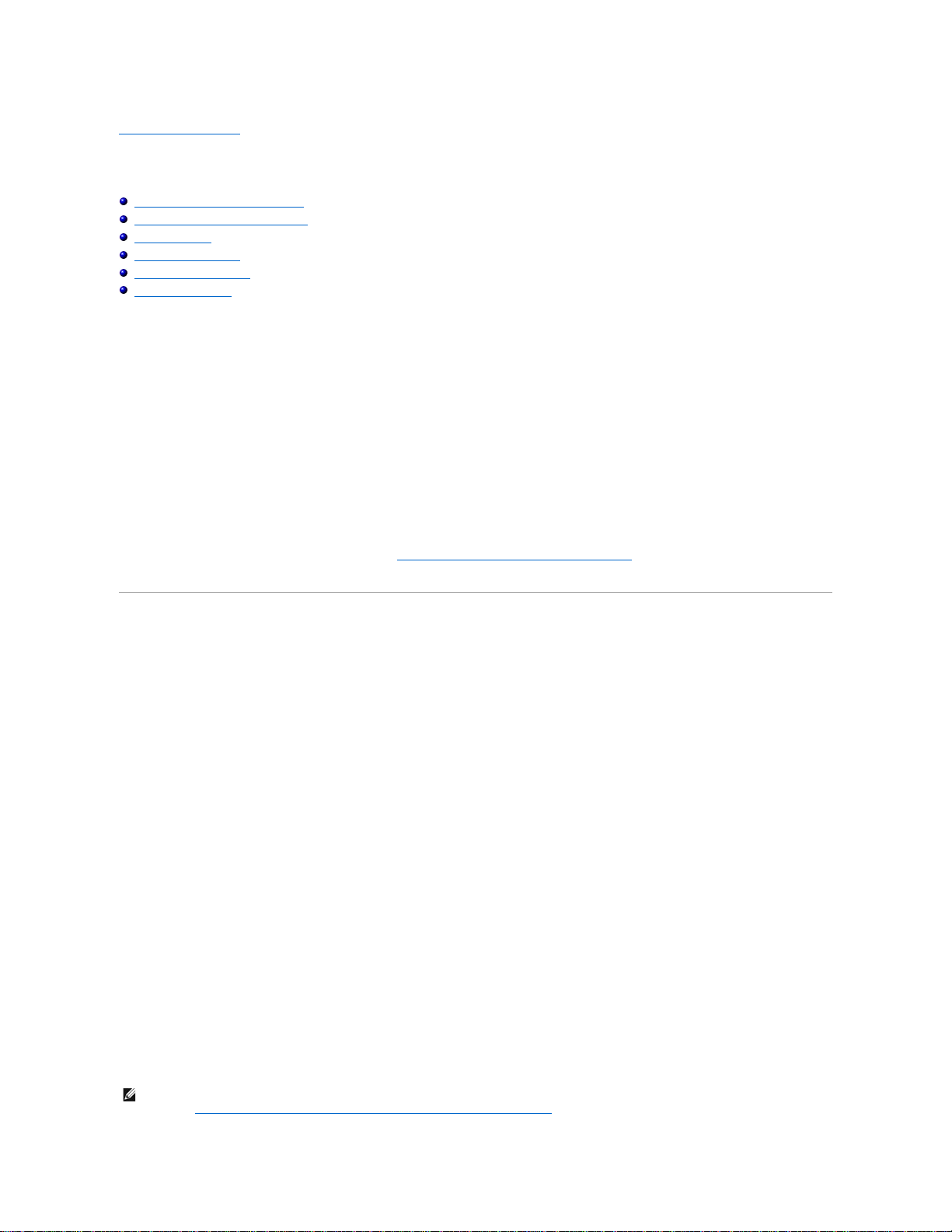
목차 페이지로 돌아가기
SCSI 드라이버 설치 및 구성
Dell™ PowerEdge™ 2500 시스템 사용 설명서
Windows NT 4.0용 드라이버 설치
Novell NetWare 5.x에 설치할 경우
SCSI 장치 사용
SCSISelect 유틸리티
Windows NT 문제 해결
NetWare 문제 해결
본 항목에서는 Dell PowerEdge™ 2500 시스템에 포함되어 있는 Dell SCSI™ 장치 드라이버를 설치하고 구성하는 방법에 대해 설명합니다. 이
러한 장치 드라이버는 시스템 보드의 Adaptec AIC-7899 Ultra 160/m SCSI-3 컨트롤러와 함께 작동하도록 제작된 것입니다.
각 AIC-7899 채널에는 SCSI 후면판 보드를 통해 최대 8개의 내장형 SCSI 하드 디스크 드라이브를 사용할 수 있습니다.
Dell PERC(PowerEdge Expandable RAID Controller)를 사용하는 경우, SCSI 장치 드라이버를 설치하는 자세한 내용은 Dell PERC 설명서를 참
조하십시오.
하드 디스크 드라이브, 테이프 드라이브 또는 CD-ROM 드라이브와 같은 SCSI 하드웨어 장치를 설치하는 내용은 설치 및 문제 해결 설명서
의 "주변장치 베이에 드라이브 설치"를 참조하십시오. SCSI 장치를 설치한 후에는 운영 체제와 통신이 가능하도록 SCSI 장치 드라이버를 설치
하고 구성하십시오.
SCSI 장치 드라이버가 제공되는 운영 체제는 다음과 같습니다:
l Microsoft® Windows NT® Server 4.0
l Novell® NetWare® 5.x
운영 체제용 드라이버 디스켓 작성에 대한 지시사항은 "Dell OpenManage™ Server Assistant CD 사용"을 참조하십시오. SCSI 장치 드라이버
를 구성하려면 다음 부절의 내용을 참조하십시오.
Windows NT 4.0용 드라이버 설치
본 항목에서는 다음과 같은 Microsoft Windows NT 4.0 운영 체제용 Dell 드라이버를 설치하는 내용을 설명합니다:
l Adaptec 7899 Ultra SCSI 컨트롤러 설치
l Windows NT용 SCSI 드라이버 설치 또는 업데이트
l 호스트 어댑터 분리
l 호스트 어댑터 교체
l Windows NT 부팅 오류시 구성 복구
Windows NT 4.0에 Adaptec 7899 Ultra SCSI 컨트롤러용 드라이버 로드
Windows NT 4.0에 Adaptec 7899 Ultra SCSI 컨트롤러용 드라이버를 설치하려면 다음 단계를 수행하십시오:
1. Microsoft Windows NT Server CD로 부팅한 다음, 첫 번째 Windows NT Setup 화면이 나타나면 <F6>을 누르십시오.
<F6>을 눌러 장치의 자동 감지 기능을 비활성화하십시오.
2. Adaptec 7899 Ultra SCSI 컨트롤러 드라이버를 로드하십시오.
3. s를 입력하여 Other 옵션을 선택하십시오.
4. A 드라이브에 드라이버 디스켓을 넣고 드라이버 목록에서 Adaptec Ultra 160 Family PCI SCSI Controller(NT4.0)을 선택하십시
오.
5. <Enter>를 누른 다음, 설치 절차를 계속 진행하십시오.
설치 개요
이 절에서는 Windows NT에 SCSI 컨트롤러의 78xx 시리즈용 Dell SCSI 드라이버 설치 및 사용에 대해 설명합니다.
주: Windows NT 4.0에서는 Adaptec 7899 Ultra SCSI 컨트롤러를 자동으로 감지하지 못합니다. Adaptec 7899 컨트롤러용 드라이버를 설
치하려면 "Windows NT 4.0에 Adaptec 7899 Ultra SCSI 컨트롤러용 드라이버 로드"의 지침을 수행하십시오.
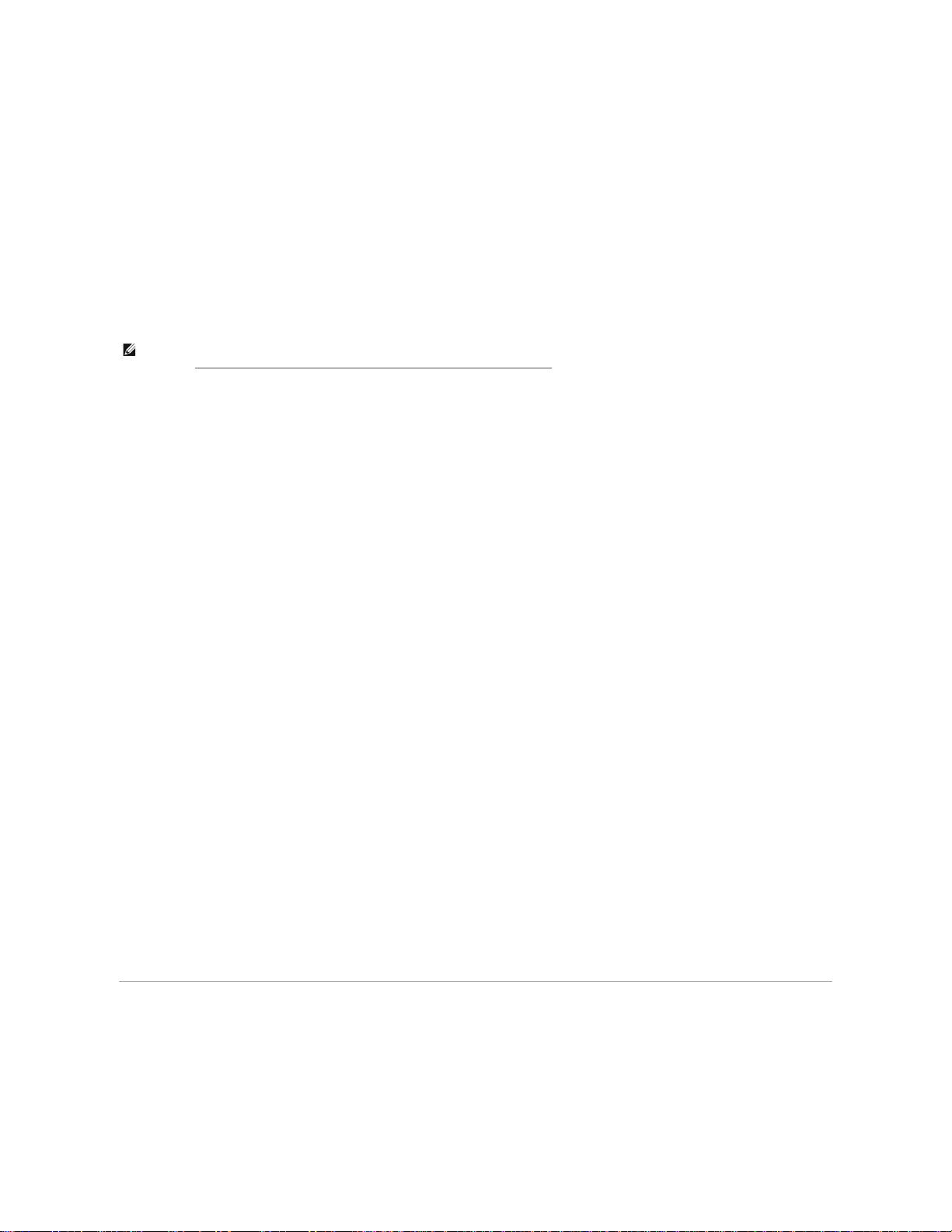
Microsoft Windows NT 서버 운영 체제용으로 작성하는 Windows NT 4.0 드라이버 디스켓에는 드라이버 설치에 필요한 파일이 포함되어 있습
니다. 디스켓의 scsi 하위 디렉토리에는 Windows NT에 사용할 다음과 같은 파일이 있습니다:
l adpu160m.sys — Windows NT용 Adaptec 7899 Ultra 160/m 드라이버
l oemsetup.inf — 드라이버 설치시 Windows NT 설치 프로그램에서 사용하는 파일
l readme.txt — Windows NT용 Adaptec 78xx 드라이버 설명 텍스트 파일
Windows NT를 처음으로 설치하는 경우에는 "Windows NT 및 드라이버 처음 설치"를 참조하십시오. 시스템에 Windows NT가 이미 설치되어
있는 경우에는 "Windows NT를 사용하여 드라이버 설치 및 업데이트"를 참조하십시오.
Windows NT 및 드라이버 처음 설치
Windows NT 4.0에는 운영 체제에 내장되어 있는 SCSI 컨트롤러의 Adaptec 78xx 시리즈(Adaptec 7899 제외)용 SCSI 드라이버가 있습니다.
운영 체제 소프트웨어를 로드하면 드라이버가 자동으로 로드됩니다. 그러나 Dell OpenManage Server Assistant CD로 작성한 디스켓 드
라이버를 사용하여 adpu160m.sys 드라이버를 업데이트하는 것이 좋습니다. Windows NT 4.0용 adpu160m.sys 드라이버를 설치하거나 업
데이트하려면, 다음 부절을 참조하십시오.
Windows NT를 사용하여 드라이버 설치 및 업데이트
본 항목에서는 WindowsNT가 설치되어 있는 경우에 adpu160m.sys 드라이버를 설치하거나 업데이트하는 방법에 대해 설명합니다.
Windows NT를 처음 설치하는 경우, "Windows NT 및 드라이버 처음 설치"를 참조하십시오.
Windows NT 4.0이 설치되어 있는 경우에만 다음 단계를 수행하십시오:
1. 시작 단추를 클릭하여 설정을 지정한 다음, 제어판을 클릭하십시오.
2. SCSI 어댑터 아이콘을 더블 클릭하십시오.
3. 드라이버 탭을 클릭한 다음, 추가를 클릭하십시오.
4. 디스크 있음을 클릭하십시오.
5. 작성한 Window NT 4.0 드라이버 디스켓을 A 드라이브에 넣으십시오.
6. 복사할 제조업체 파일: 필드에 a:\scsi\를 입력하고 확인을 클릭하십시오.
7. Adaptec AIC 7892, AIC 7899 또는 AHA 3960D Ultra 3/m PCI SCSI 컨트롤러(NT4.0)를 선택하십시오. 그런 다음, 확인을 클릭
하십시오.
8. 다음과 같은 메시지가 나타나면 새로 지정을 클릭하여 기존의 드라이버를 교체하십시오:
The driver(s) for this SCSI Adapter are already on the system. Do you want to use the currently
installed driver(s) or install new one(s).
9. 다음과 같은 메시지가 나타나면 대화상자에 a:\scsi를 입력하고 계속을 클릭하십시오:
Please enter the full path to Adaptec's installation files.
이 파일들은 Windows NT 4.0 드라이버 디스켓의 \scsi 디렉토리에 있습니다.
드라이버가 디스켓에서 시스템으로 복사되었습니다.
10. 시스템 재시작 메시지가 나타나면 예를 클릭한 다음, A 드라이브에서 디스켓을 꺼내십시오.
시스템을 재부팅한 후에 새 드라이버를 사용할 수 있습니다. 일부 드라이브 문자 지정은 이전의 구성 내용과 다를 수 있습니다.
추가 지원이 필요한 경우, "Windows NT 문제 해결"을 참조하십시오.
Novell NetWare 5.x에 설치할 경우
본 항목에서는 Novell NetWare5.x 운영 체제용 SCSI 드라이버를 설치하는 내용에 대해 설명합니다. 여기에서는 NetWare 5.x가 설치되어 있
고 실행 중이라는 전제 하에 설명합니다.
NetWare 5.x SCSI 드라이버 디스켓 작성
디스켓을 작성하지 않은 경우, Dell OpenManage Server Assistant CD를 사용하여 NetWare 5.x SCSI 드라이버 디스켓을 작성하십시오.
주: Windows NT 4.0에서는 Adaptec 7899 Ultra SCSI 컨트롤러를 자동으로 감지하지 못합니다. Adaptec 7899 컨트롤러용 드라이버를 설
치하려면 "Windows NT 4.0에 Adaptec 7899 Ultra SCSI 컨트롤러용 드라이버 로드"의 지침을 수행하십시오.
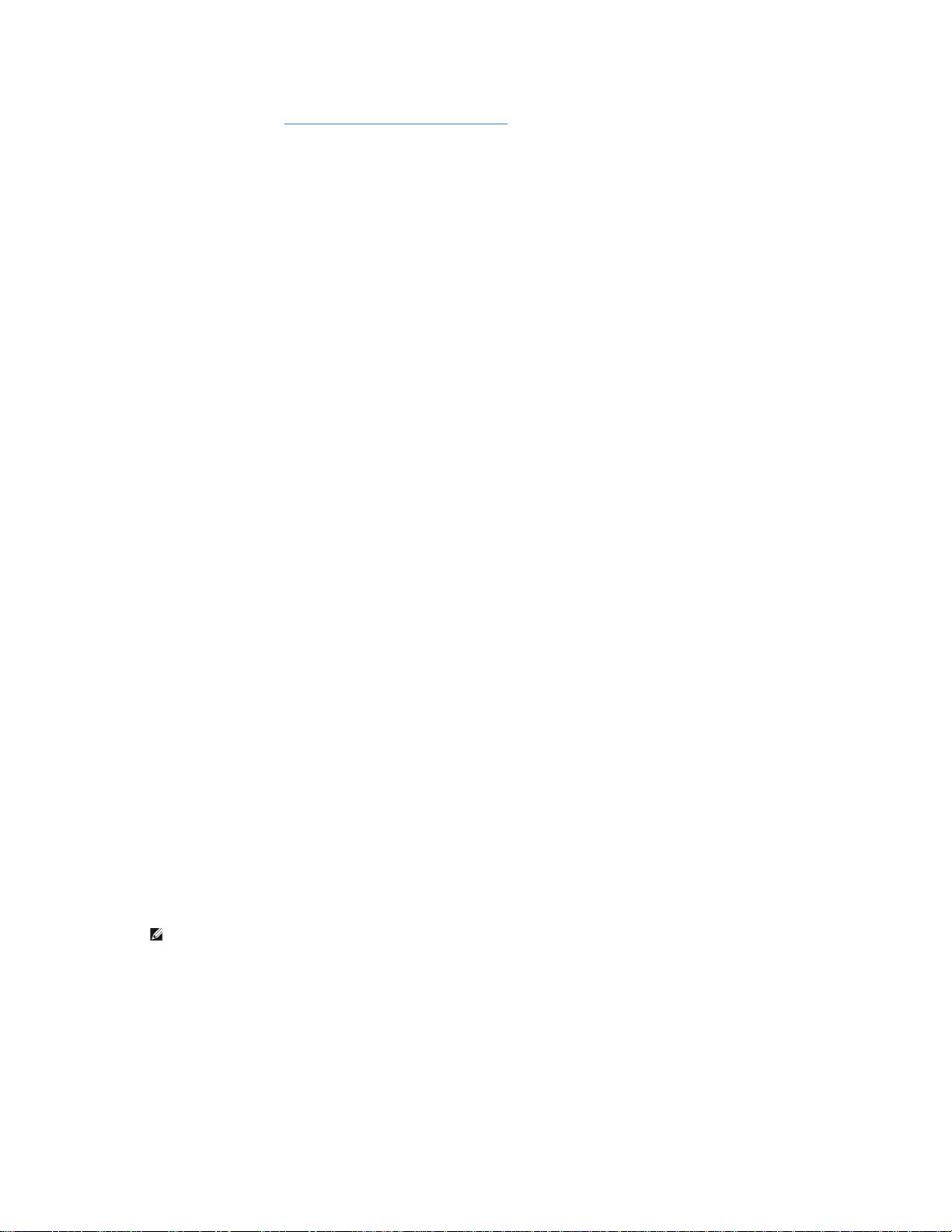
디스켓 작성에 대한 지시사항은 "Dell OpenManage Server Assistant CD 사용"을 참조하십시오.
SCSI 드라이버 설치 해제
드라이버 손상 또는 업그레이드 파일 사용 등의 이유로 기존의 드라이버를 교체하는 경우, 설치된 드라이버를 먼저 제거해야 합니다. 드라이
버를 제거하려면 다음 단계를 수행하십시오:
1. 초기 NetWare 화면에서, <Alt><Esc> 키를 눌러 NetWare 콘솔 화면을 표시하십시오.
2. 서버가 프롬프트되면, nwconfig를 입력하고 <Enter>를 누르십시오.
NetWare Configuration 화면에 Configuration Options 메뉴가 나타납니다.
3. Configuration Options 메뉴에서 Driver Options을 지정하고 <Enter>를 누르십시오.
4. Driver Options 메뉴에서 Configure disk and storage device drivers를 지정하고 <Enter>를 누르십시오.
5. Additional Driver Actions 메뉴에서 Unload an additional driver를 지정하고 <Enter>를 누르십시오.
6. Selected Disk Drivers 메뉴에서 제거할 드라이버를 지정하고 <Enter>를 누르십시오.
7. Driver xxx successfully unloaded라는 메시지가 나타나면, <Enter>를 누르십시오.
Additional Driver Actions 메뉴가 나타납니다.
Additional Driver Actions 메뉴의 5단계부터 7단계를 반복하여 추가 드라이버를 삭제하거나, 다음 절차의 5단계부터 시작하여 드라이버를
설치하거나, <Esc>를 눌러 종료하십시오.
NetWare 5.x용 SCSI 드라이버 설치
NetWare 5.x SCSI 드라이버 디스켓으로 작성한 NetWare 5.x SCSI 드라이버를 설치하려면, 다음 단계를 수행하십시오:
1. 초기 NetWare 화면에서, <Alt><Esc> 키를 눌러 NetWare 콘솔 화면을 표시하십시오.
2. 서버가 프롬프트되면, nwconfig를 입력하고 <Enter>를 누르십시오.
NetWare Configuration 화면에 Configuration Options 메뉴가 나타납니다.
3. Configuration Options 메뉴에서 Driver Options을 지정하고 <Enter>를 누르십시오.
4. Driver Options 메뉴에서 Configure disk and storage device drivers를 지정하고 <Enter>를 누르십시오.
5. Additional Driver Actions 메뉴에서 Load an additional driver를 지정하고 <Enter>를 누르십시오.
소프트웨어가 시스템을 검사하여 시스템에 설치된 드라이버를 확인합니다.
6. Select a driver 메뉴가 나타나면 디스켓 드라이브에 NetWare 5.x SCSI 드라이버 디스켓을 넣은 다음, <Insert>를 눌러 목록에 없는
드라이버를 설치하십시오.
7. 화면의 지시사항을 읽은 다음, <Enter>를 눌러 계속 진행하십시오.
8. Select a driver to install 메뉴에서 원하는 드라이버를 지정하고 <Enter> 를 누르십시오.
9. 확인 메시지가 나타나면 Yes를 선택하고 <Enter>를 누르십시오.
10. 표시되는 기본 서버 부팅 경로를 사용하려면, <Enter>를 누르십시오.
소프트웨어가 드라이버를 선택한 위치로 복사합니다.
11. Driver xxx Parameter Actions 화면에서 Select/Modify driver parameters를 선택하고 <Enter>를 누르십시오.
12. driver parameters 화면에 내장형 SCSI 어댑터에 해당하는 1을 입력하거나 SCSI 어댑터 카드의 슬롯 번호를 입력하십시오.
13. <F10>을 눌러 매개변수를 저장한 다음 종료하십시오.
14. Driver xxx Parameter Actions 화면에서 Save parameter and load driver를 선택하고 <Enter>를 누르십시오.
15. NetWare Configuration 화면에서 새 드라이버가 목록에 추가되었는지 확인하십시오.
16. 3단계부터 15단계까지 반복하여 추가 드라이버를 설치하십시오.
17. <Esc> 키를 세 번 누르십시오. Exit nwconfig? 대화상자에서 Yes를 선택하고 <Enter>를 누르십시오.
추가 지원이 필요한 경우에는 "NetWare 문제 해결"을 참조하십시오.
주: 내장형 SCSI 어댑터는 항상 슬롯 1로 지정됩니다. 슬롯 1에 어댑터 카드가 설치되어 있으면, 어댑터 카드를 슬롯 2로 지정하십
시오. 슬롯 2 이상의 번호에 어댑터 카드를 설치하면, 카드의 실제 물리적인 슬롯 번호가 지정됩니다.
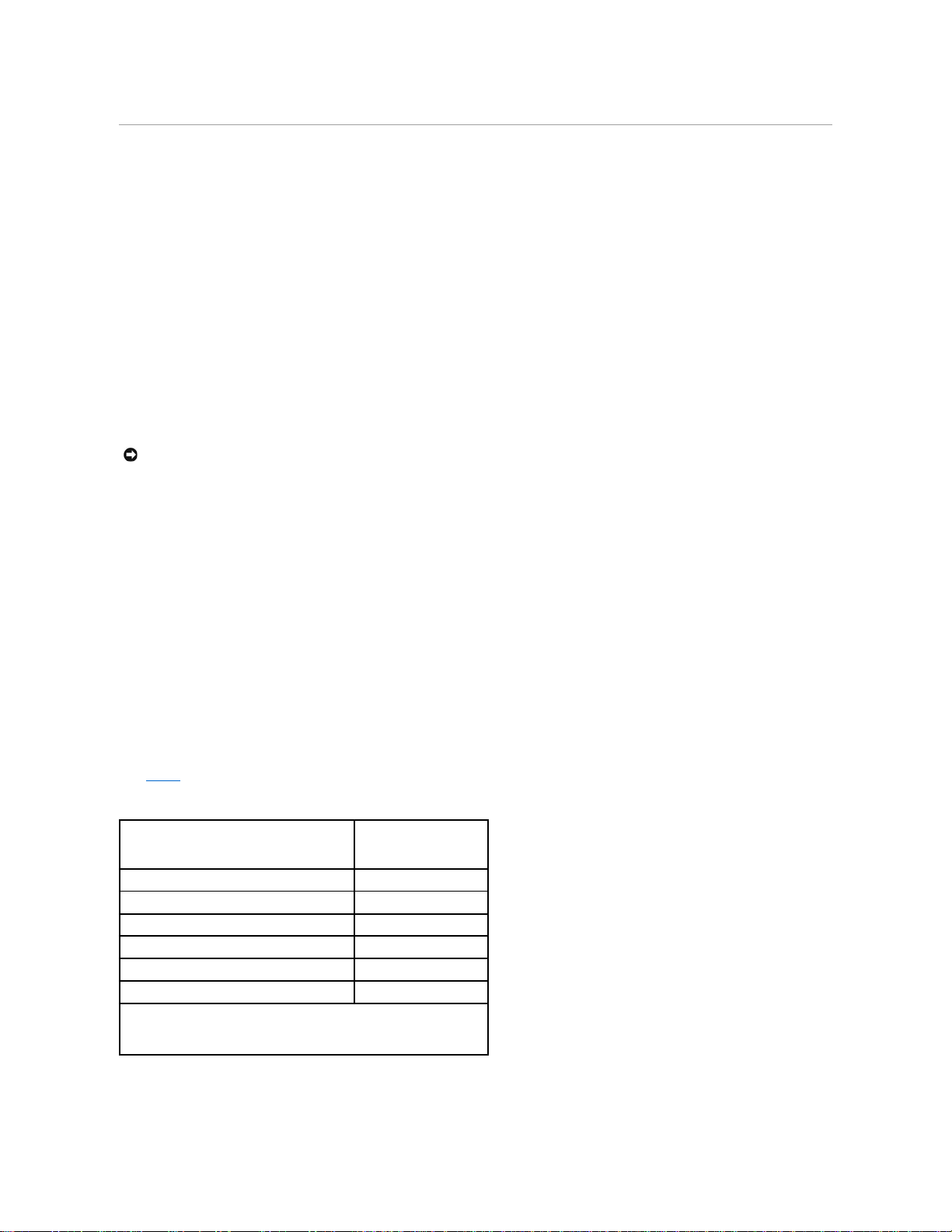
SCSI 장치 사용
다음 부절은 다음 항목에 대한 수행 절차 및 추가 정보입니다:
l 매체 포맷
l 이동식 매체 사용
l 상태 검증
l NetWare용으로 검사 및 승인받은 드라이버 사용
l NetWare 테이프 백업 유틸리티 사용
l NetWare 4.2에서 CD-ROM 드라이브 설치
매체 포맷
NetWare nwconfig.nlm 프로그램을 사용하여 하드 디스크 드라이브를 포맷할 수 있습니다. SCSI 드라이브를 사용하는 경우, 이 프로그램을
사용하여 동시에 여러 개의 SCSI 드라이브를 저수준 포맷할 수 있습니다. NetWare 포맷 절차는 MS-DOS® 의 fdisk 나 format 사용과 다릅니
다.
이동식 매체 사용
adpu160.ham 드라이버 모듈은 마그네틱 광드라이브 뿐만 아니라, 이동식 매체 디스크 드라이브를 전적으로 지원합니다. 이동식 매체는 표
준 SCSI 하드 디스크 드라이브와 같습니다. 단, 다음의 경우는 예외입니다.
l 드라이버는 섹터 용량이 512바이트인 매체만 인식하고 등록합니다.
l NetWare에서는 매체를 장착, 분리, 잠금, 잠금 해제할 수 있습니다.
이동식 매체 옵션은 NetWare의 monitor.nlm 프로그램에서 제어합니다.
이동식 매체를 설치하려면, 다음 단계를 수행하십시오:
1. monitor.nlm을 로드하면 다양한 옵션이 화면에 표시됩니다.
2. Disk Information을 선택하십시오.
모든 시스템 하드 디스크 드라이브가 나타납니다.
3. 이동식 매체 장치를 선택하십시오.
표 C-1과 같이 드라이브 상태 옵션이 나타납니다.
검증 상태
Read After Write Verify 옵션은 기본값으로 Hardware Level이 설정되어 있습니다. 이 옵션은 startup.ncf 또는 autoexec.ncf 파일에서
주의사항: 다른 운영 체제의 분할 영역이 포함된 하드 디스크 드라이브의 경우에는 NetWare를 사용하여 포맷하지 마십시오. 정보가 유
실될 수 있습니다.
표 C-1. 드라이브 상태 옵션
Volume Segments on Drive
1
Select for a list
Volume Segments on Drive
1
Select for a list
Read After Write Verify
1
Hardware Level
Drive Light Status
1
Not Supported
Driver Operating Status
1
Active
Removable Drive Mount Status
2
Mounted
Removable Drive Lock Status
2
Not Locked
1
이동식 SCSI 드라이브와 비이동식 SCSI 드라이브에 모두 해당됩니다.
2
이동식 매체에만 해당됩니다.
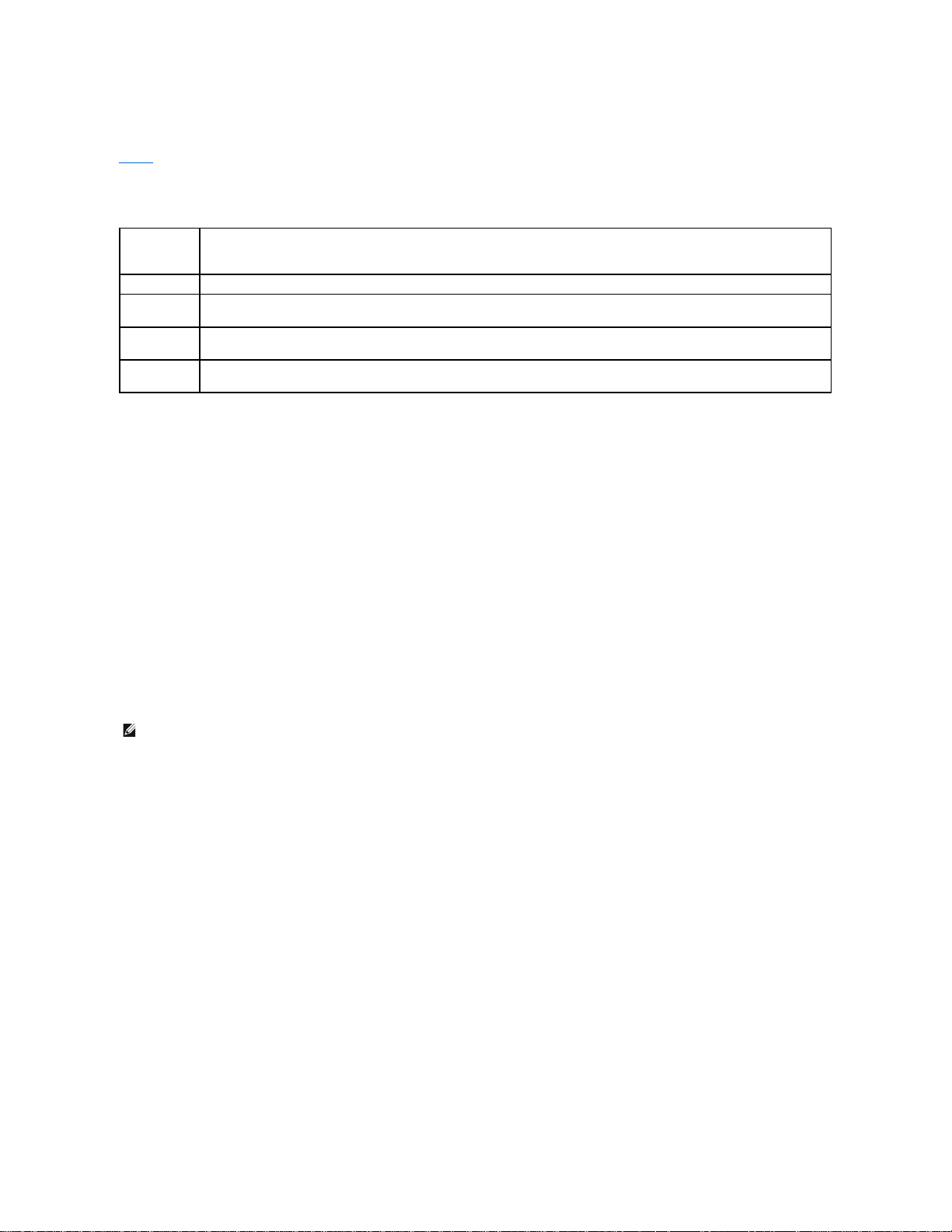
지정할 수 없습니다. 그러나, 기본값은 명령줄에서 설정할 수 있습니다. load 명령줄 옵션 사용에 대한 자세한 내용은 NetWare 사용 설명서
를 참조하십시오.
표 C-2에는 사용가능한 옵션이 정의되어 있습니다.
장착 상태
드라이브에 매체를 장착하면 드라이브가 NetWare 기억 장치로 작동합니다. 매체를 장착하지 않은 드라이브는 작동되지 않으므로 사용할 수
없습니다.
현재의 매체를 배출하기 전에 매체를 분리하십시오. 장착 상태가 Dismounted일 때 매체를 배출하십시오. 그러나, NetWare에서는 매체가 잠
겨 있어서 매체를 분리할 수 없습니다.
새 매체를 넣으려면 드라이브가 제 위치로 될 때까지 기다린 다음, Removable Drive Mount Status 옵션을 선택하십시오.
잠금 상태
이동식 매체 장치가 잠금/잠금 해제 기능이 있는 경우, 매체를 잠글 수 있습니다. 매체를 분리하려면 매체가 Not Locked 상태여야 합니다.
NetWare용으로 검사 및 승인된 드라이브 사용
Adaptec 78xx 시리즈 호스트 어댑터 및 드라이버는 NetWare용으로 검사 및 승인을 마친 제품입니다. 따라서 NetWare 드라이브("Yes,
Tested and Approved" 로 인증되어 있음)를 판매상에서 구입하여 시스템과의 호환성에 대한 걱정없이 시스템 또는 호스트 어댑터에 연결하
여 드라이브를 분할하고 볼륨을 작성할 수 있습니다.
NetWare용으로 "Yes, Tested and Approved" 라는 인증을 받으려면 드라이브 및 호스트 어댑터 모두 NetWare 검사 및 승인 절차를 거쳐야 합
니다. NetWare 승인 검사의 목적은 디스크 서브시스템에 최고의 품질을 제공하고 드라이브를 간편하게 설치할 수 있도록 하기 위해서입니다.
Adaptec adpu160.ham 드라이버 모듈은 NetWare용 SCSI 드라이브 뿐만 아니라 표준 SCSI 드라이브를 단일 호스트 어댑터에 자유자재로 연
결할 수 있습니다. 드라이버는 각 하드 디스크 드라이브를 순서대로 등록합니다.
드라이브 등록 과정은 사용자가 쉽게 확인할 수 있으며 따로 입력할 내용이 없습니다. monitor.nlm(디스크 옵션) 실행시 나타나는 드라이브
설명 문자열에 NetWare Yes Tested and Approved 라는 메시지가 표시되면 이 제품은 IntranetWare용으로 승인된 드라이브입니다.
NetWare 테이프 백업 유틸리티 사용
서버 기반 테이브 백업 유틸리티인 sbcon.nlm 가 NetWare에 내장되어 있습니다. 이 프로그램을 사용하여 서버 테이프 드라이브에 서버 하
드 디스크 드라이브를 백업할 수 있습니다. sbcon.nlm 유틸리티는 Adaptec 호스트 어댑터를 지원합니다. 백업 유틸리티를 로드하려면, 다음
단계를 수행하십시오:
1. 다음을 입력하여 SCSI 어댑터 드라이버를 로드하십시오:
load [pathname]\aha160.ham [options] slot=x
ASPI 레이어(nwaspi.cdm)가 자동으로 로드됩니다.
2. 서버 백업 소프트웨어 로드에 대한 자세한 내용은 Novell NetWare 설명서를
참조하십시오. NetWare 서버 백업 사용 설명서를 참조하여 tsa 및 sbcon 모듈을 로드하십시오.
NetWare 4.2에서 CD-ROM 드라이브 설치
NetWare 4.2에서 CD-ROM 드라이브를 사용하려면, 다음 단계를 수행하십시오:
1. NetWare 4.2 (idecd.cdm) 용 CD-ROM 드라이버가 로드되었는지
확인하십시오. 필요에 따라 다음 명령줄을 입력하여 드라이버를 로드하십시오:
표 C-2. 기록 후 판독 검증 옵션
옵션 설정
기능
Disabled
SCSI 디스크 드라이브의 모든 기록은 SCSI Write 명령(0Ah 또는 2Ah)으로 실행됩니다.
Hardware
Level
SCSI 디스크 드라이브의 모든 기록은 SCSI Write and Verify 명령(2Eh)으로 실행되거나 드라이브에서 이 명령을 지원하
지 않는 경우에는 SCSI Write 명령(0Ah 또는 2Ah)(다음 명령으로 SCSI Verify 명령[2Fh]가 옴)으로 실행됩니다.
Software
Level
지원 되지 않음
드라이버 작동
상태
Active
주: Dell에서 검사한 드라이브만 사용하는 것이 좋습니다
.
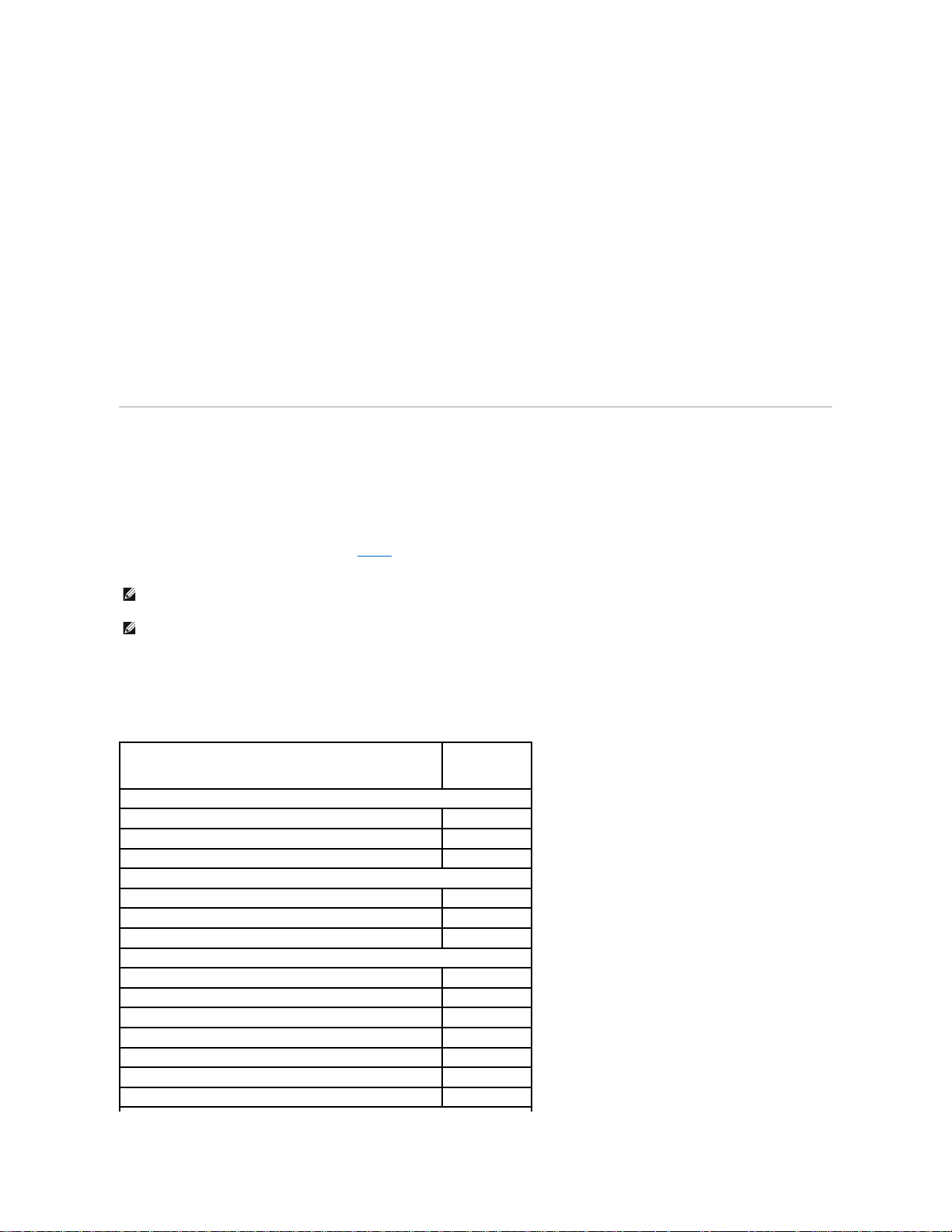
load [pathname]\idecd.cdm slot=x
Load cdrom.nlm by entering the following command line:
2. 다음과 같은 명령줄을 입력하여 cdrom.nlm 을 로드하십시오:
load [pathname]\cdrom.nlm
3. 프롬프트 상태가 되면 다음 명령줄을 입력한 다음, 화면에 나타나는 번호 및 CD명을 기록하십시오:
cd device list
4. 명령줄에 CD 번호 및 볼륨명을 입력하십시오:
cd mount [number]
또는
cd mount [name]
이제 CD-ROM 드라이브를 볼륨으로 사용할 수 있습니다.
SCSISelect 유틸리티
내장형 Adaptec AIC-7899 SCSI 컨트롤러의 BIOS에는 메뉴 방식의 SCSISelect 구성 유틸리티가 포함되어 있는데 이 유틸리티를 통해 시스템
을 작동하지 않고도 SCSI 컨트롤러의 설정값을 변경할 수 있습니다. 또한 SCSISelect 에는 SCSI 하드 디스크 드라이브의 디스크를 확인하고
저수준으로 포맷할 수 있는 SCSI 디스크 유틸리티가 포함되어 있습니다.
SCSISelect 기본 설정
내장형 AIC-7899 SCSI 컨트롤러의 기본 설정은 표 C-3과 같습니다. 이 기본 설정값은 대부분의 PCI 시스템에 해당됩니다. 기본 설정을 변경하
는 경우에만 SCSISelect를 실행하십시오.
설정을 변경하려거나 변경해야 하는 경우, 다음에 나오는 각 설정에 대한 설명을 참조하십시오. 기본 설정을 변경하거나 디스크를 포맷 또는
점검하려면, "SCSISelect 유틸리티 시작"을 참조하십시오.
주: 구성 설정을 변경하려면 SCSISelect 유틸리티를 실행해야 합니다
.
주: 호스트 어댑터에서 부팅 하드 디스크 드라이브를 제어하지 않는 경우, 호스트 어댑터의 BIOS를 비활성화해도 됩니다
.
표 C-3. AIC-7899 SCSI 컨트롤러 설정
설정 기본값
SCSI Bus Interface Definition:
Host Adapter SCSI ID
7
SCSI Parity Checking
Enabled
Host Adapter SCSI Termination
Enabled
Boot Device Options:
Boot Channel
A First
Boot SCSI ID
0
Boot LUN Number
0
SCSI Device/Configuration:
Sync Transfer Rate MB/Sec
160
Initiate Wide Negotiation
Yes (Enabled)
Enable Disconnection
Yes (Enabled)
Send Start Unit Command
Yes (Enabled)
Enable Write Back Cache
Yes
BIOS Multiple LUN Support
No (Enabled)
Include in BIOS Scan
Yes (Enabled)
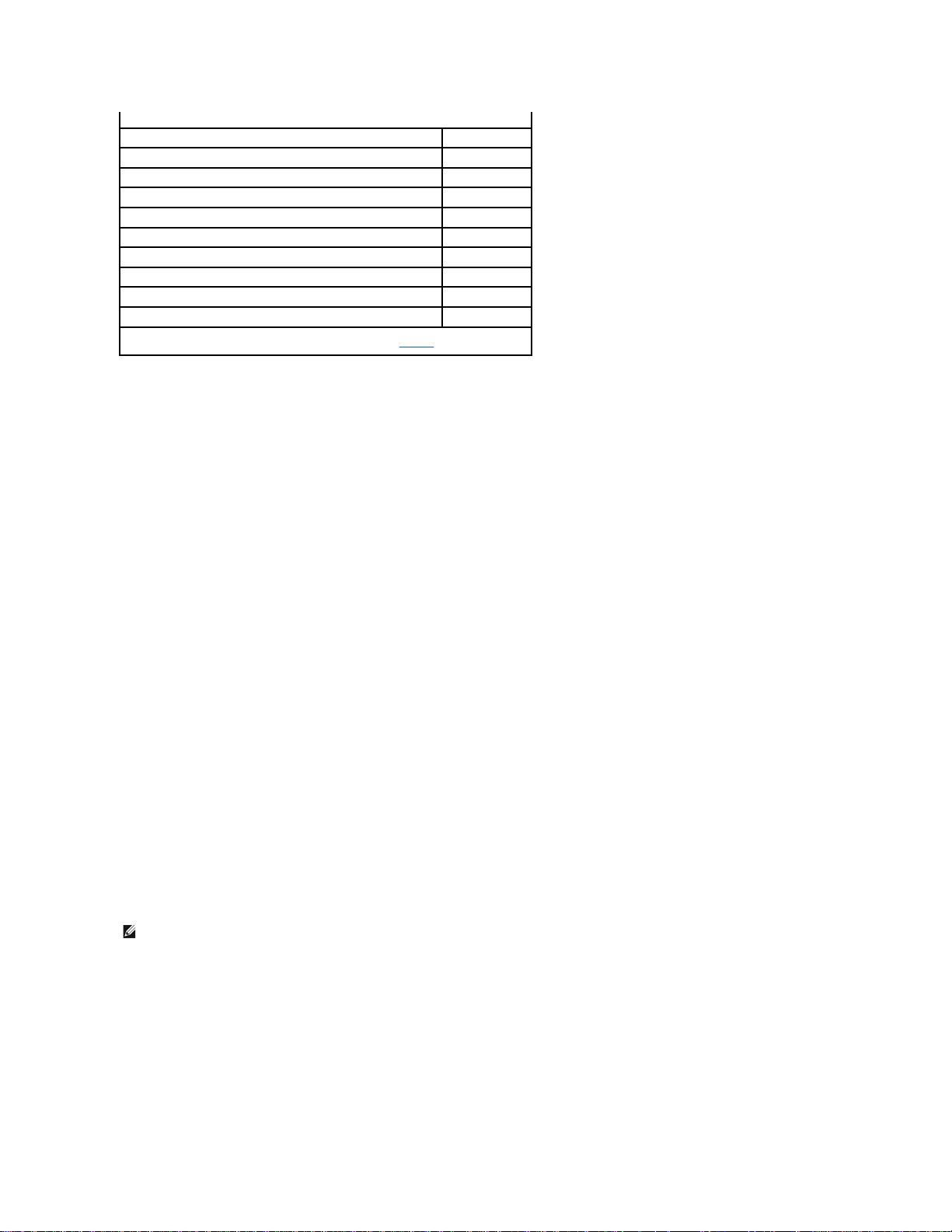
SCSI 버스 인터페이스 정의
기본 호스트 어댑터 설정은 가장 많이 변경되는 SCSISelect 설정입니다:
l Host Adapter SCSI ID — 호스트 어댑터의 SCSI ID를 설정합니다. 호스트 어댑터의 기본 설정은 SCSI ID 7이며, 이 기본 설정으로 호
스트 어댑터는 wide SCSI 장치 이외에 narrow SCSI 장치까지 지원합니다. 호스트 어댑터는 SCSI ID 7로 설정하는 것이 좋습니다.
l SCSI Parity Checking — 호스트 어댑터에서 SCSI 버스의 데이타 전송 정확성을 검사하는 여부를 설정합니다. 기본 설정은 Enabled
입니다. SCSI 패리티를 지원하지 않는 호스트 어댑터에 SCSI 장치가 연결되어 있는 경우, SCSI Parity Checking 기능을 비활성화하십
시오. 그렇지 않은 경우에는 활성 상태로 설정하십시오. 대부분의 SCSI 장치는 SCSI 패리티를 지원합니다. 장치 설명서를 참조하십시오.
l Host Adapter SCSI Termination — 호스트 어댑터의 종료를 설정합니다. AIC-7899 호스트 어댑터 기본 설정은 Automatic입니다. 이
옵션은 기본값으로 설정하는 것이 좋습니다.
부팅 장치 옵션
이 옵션은 시스템 부팅 장치를 지정합니다.
l Boot SCSI ID — 이중 채널 Apaptec 7899 호스트 어댑터에 알맞은 부팅 채널(A 또는 B)을 지정합니다. 기본값은 A First입니다.
l Boot SCSI ID — 시스템을 부팅할 장치의 SCSI ID를 지정합니다. SCSI ID는 후면판 보드의 드라이브 위치에 따라 하드 디스크 드라이브
에 설정됩니다. Boot Target ID의 기본 설정은 0입니다.
l Boot LUN Number — 부팅 장치에 여러 LUN이 있고 Multiple LUN Support가 활성 상태인 경우 부팅 장치를 부팅할 특정 LUN
(Logical Unit Number)을 지정할 수 있습니다("고급 구성 설정" 참조). 기본 설정은 LUN 0입니다.
SCSI 장치/구성 설정
SCSI 장치/구성 설정을 사용하여 SCSI 버스의 각 장치에 대한 매개변수를 설정할 수 있습니다. 특정 장치를 구성하려면, 지정된 SCSI ID를 확
인하십시오. SCSI ID를 모르는 경우, "SCSI 디스크 유틸리티 사용"을 참조하십시오.
l Sync Transfer Rate — 호스트 어댑터에서 지원하는 최대 동기 데이타 전송률을 설정합니다.
AIC-7899 호스트 어댑터는 최대 160MB/sec의 속도를 지원합니다. AIC-7899 호스트 어댑터의 기본값은 160MB/sec입니다.
동기 데이타 전송으로 교섭하지 않도록 호스트 어댑터가 설정되어 있는 경우, 최대 동기 전송 속도는 교섭시에 호스트 어댑터에서 수용
하는 최대 속도가 됩니다 이 설정은 표준 SCSI 프로토콜입니다).
l Initiate Wide Negotiation — 호스트 어댑터가 8비트 대신 16비트 데이타 전송 속도를 사용할 것인지 설정합니다. 기본값은 Yes입니
다.
이 옵션이 Yes로 설정되어 있는 경우, 호스트 어댑터는 16비트 데이타 전송 속도로 시도합니다. 옵션이 No로 설정되어 있으면 SCSI 장
치 자체에서 와이드 교섭을 요청하지 않으면 8비트 전송 방식을 사용합니다. 와이드 SCSI는 일반 8비트 SCSI의 2배이기 때문에 16비트
데이타 전송 방식을 사용하면 전송 속도가 2배로 증가합니다.
l Enable Disconnection(분리/재연결이라고도 함) — 호스트 어댑터를 통해 SCSI 버스에서 SCSI 장치를 분리하는 여부를 설정합니다.
분리하도록 설정하면 SCSI 버스에서 SCSI 장치가 일시적으로 분리되어 있을 때 호스트 어댑터는 다른 작업을 할 수 있습니다. 기본 설정
은 Yes입니다.
2개 이상의 SCSI 장치가 호스트 어댑터에 연결되어 있는 경우에는 Enable Disconnection을 Yes로 설정하십시오. 이렇게 하면 SCSI
버스의 성능이 최적의 상태로 유지됩니다. 1개의 SCSI 장치가 호스트 어댑터에 연결되어 있는 경우, 버스의 성능을 최적화려면 Enable
Disconnection을 No로 설정하십시오.
Advanced Configuration:
Reset SCSI Bus at IC Initialization
Enabled
Display <Ctrl><a> Message During BIOS Initialization
Enabled
Extended BIOS Translation For DOS Drivers > 1 GB
Enabled
Silent/Verbose Mode
Verbose
Host Adapter BIOS
Enabled
Domain Validation
Enabled
Support Removable Disks Under BIOS As Fixed Disks
Boot Only
BIOS Support For Bootable CD-ROM
Enabled
BIOS Support For Int 13 Extensions
Enabled
Support for ULTRA SCSI Speed.
Enabled
주: 이 표에 나오는 약어 및 머리 글자의 전체 이름은 "용어집"을 참조하십시오
.
주: 일부 8비트 SCSI 장치는 와이드 교섭으로 데이타를 전송할 경우, 시스템이 올바르게 작동하지 않습니다. 이러한 경우에는 Wide
Negotiation을 No로 설정하십시오.
